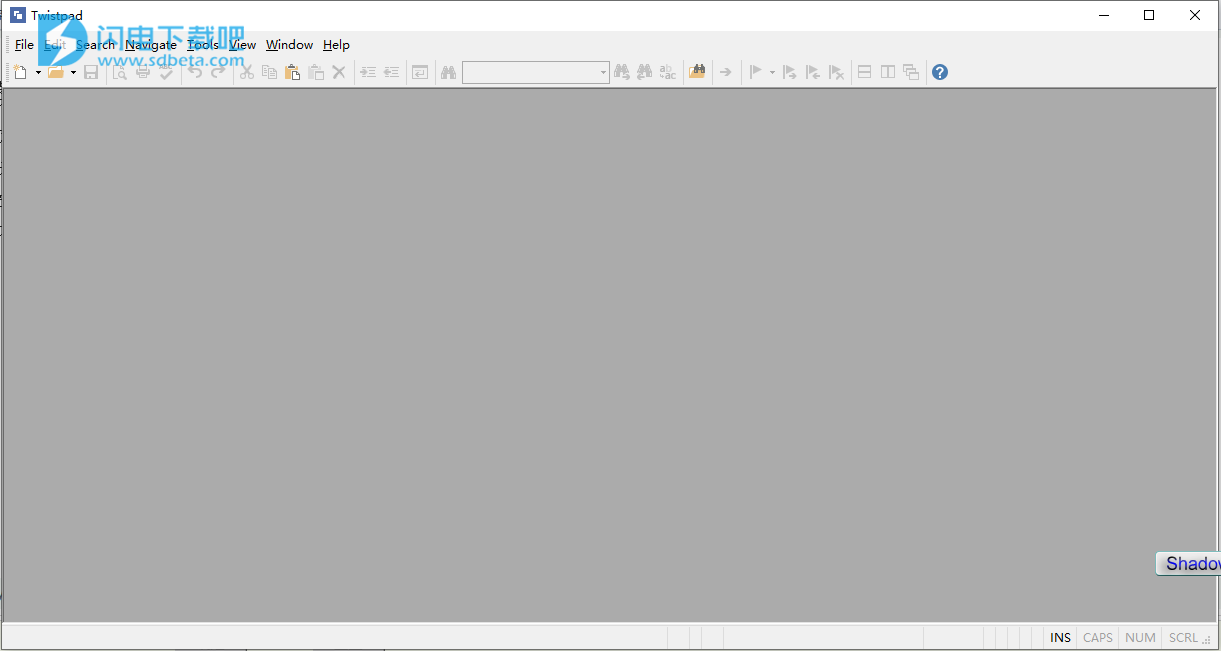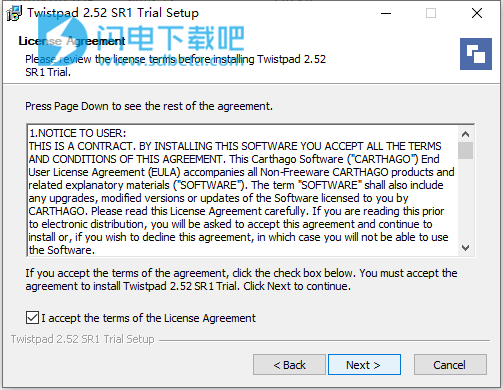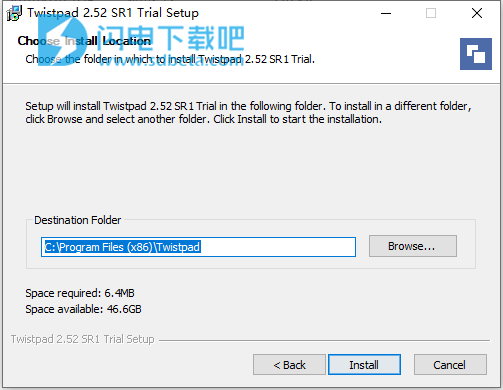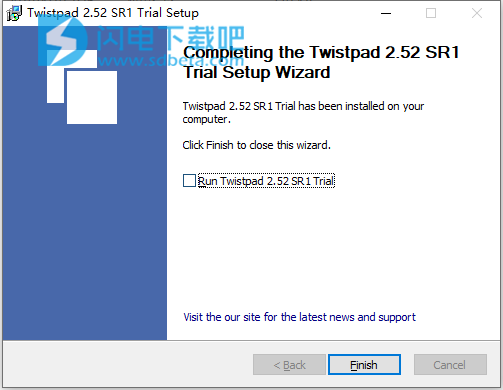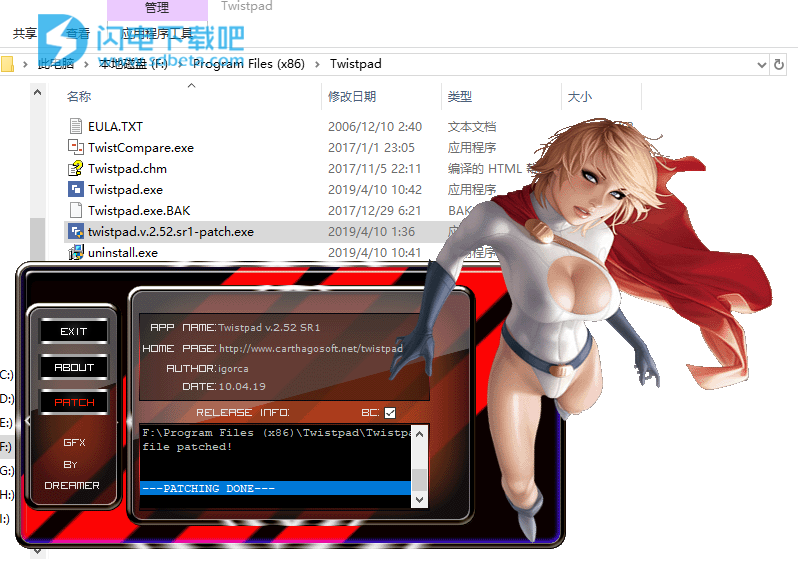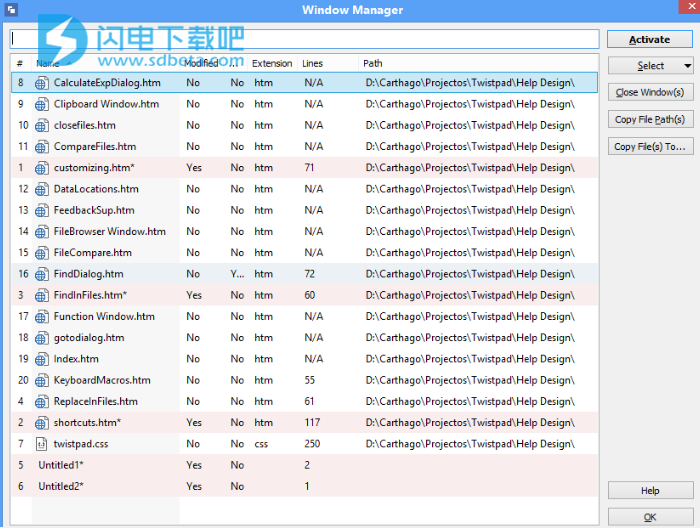Twistpad破解版是一款功能强大的全功能文本和代码编辑器。使用能够完美代替记事本,是针对Web和软件开发人员的优秀编辑器。 Twistpad支持全方位的语法高亮(彩色关键字),适用于最流行的开箱即用格式(HTML,ASP,XML,C ++) ,帕斯卡等)但它的力量依赖于易于创建新的突出显示方案。在Twistpad中处理文本没有问题,除了通常的剪贴板操作之外,还有各种格式化命令可以在您需要时简化您的工作。使用本机代码编写,可以确保不会更改系统文件或需要大量的附加库。在设计Twistpad时,性能也是我们想到的,因此可以保证快速启动时间和快速解析文本。其他功能包括Unicode支持,拼写检查和主动拼写检查,比较文本文件(甚至当前打开和未保存的文件),导出到RTF格式和HTML,查找和替换文件,项目管理,文本自动完成,文本自动 - 替换,更改文件在系统崩溃时自动恢复,工具和\或编译器支持,可配置工具栏,上下文菜单,键盘快捷键和颜色,高级文本格式(连接线删除空行等),文本排序,便携式模式和更多功能。本次小编带来最新破解版,含破解补丁和安装破解教程!
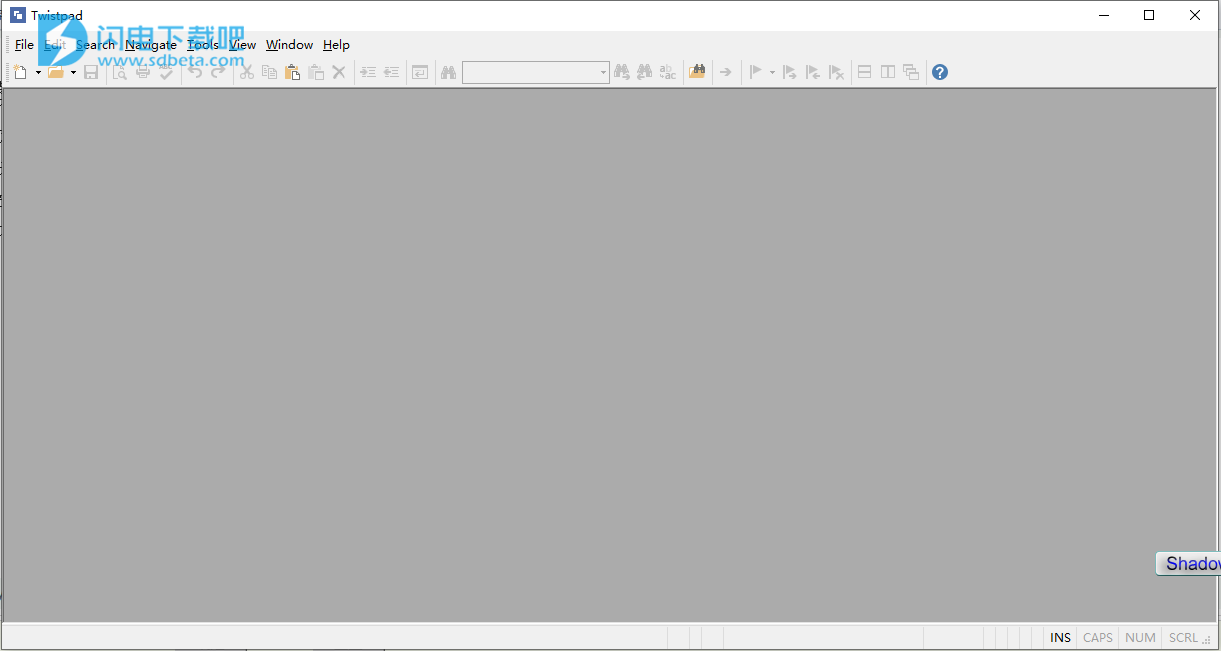
安装破解教程
1、在本站下载并解压,得到Setup.exe安装程序和twistpad.v.2.52.sr1-patch.exe破解补丁

2、双击Setup.exe运行,勾选我接受许可证协议,点击next
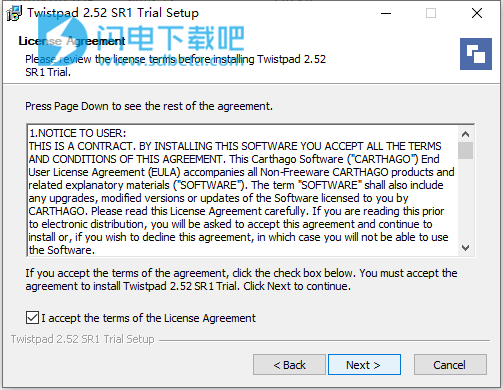
3、选择软件安装路径,点击安装
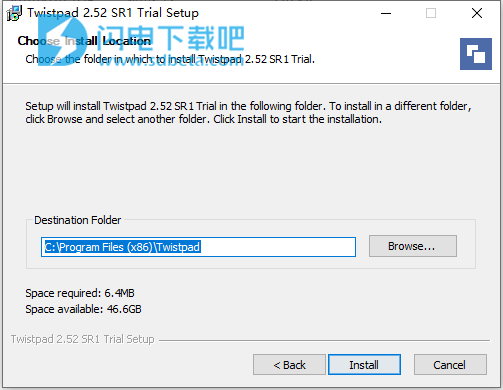
4、安装完成,去勾选运行软件选项,点击finish退出向导
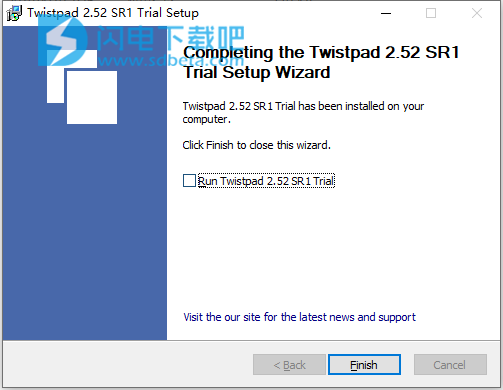
5、不要运行软件,将破解补丁复制到软件安装目录中,运行,点击patch按钮
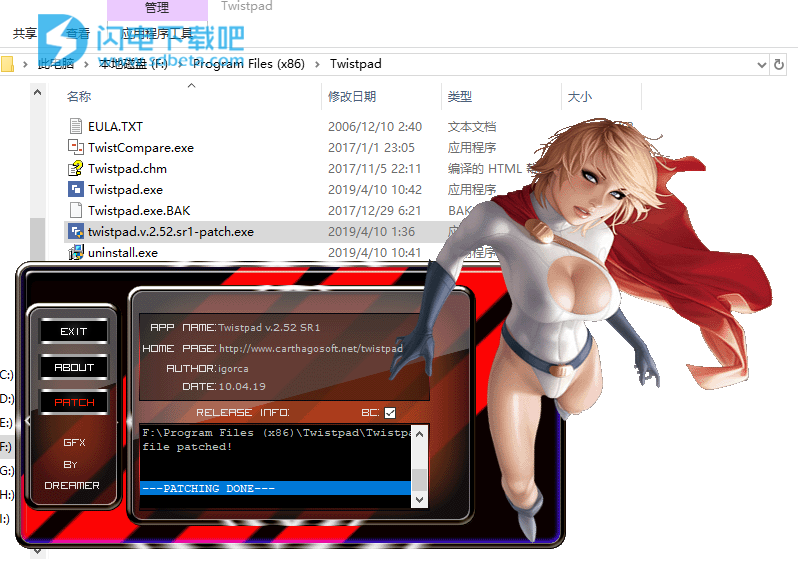
软件功能
1、兼容Windows 2000 / XP / 2003 Server / Vista / 7 / 8.x / 10(32位和64位版本)
2、无限的文件大小和文档窗口(取决于硬件)
3、易于编辑计算机语言和脚本的自定义强大语法突出显示
4、Unicode支持
5、复制/导出为RTF和HTML
6、无限撤消和重做
7、全面的选择
8、用于比较两个文件的内置差异工具
9、行书签
10、快速打开文档切换(如Windows任务栏)
11、搜索/替换文件
12、可配置的工具栏和菜单
13、打印预览
14、没有安装共享DLL,ActiveX控件或其他系统文件*
15、不需要庞大的运行时或虚拟机
16、现代界面......
还有更多功能......
*其他附加组件可能需要在系统文件夹上安装
使用教程
一、创建一个新文件
要在Twistpad中创建新文件,请单击工具栏上的“新建”按钮。 将创建一个新的文档窗口并准备进行编辑。
要在编辑后本地保存文件,请使用“保存”或“另存为命令”。
如果在文件菜单上使用“新建”命令,则会出现一个对话框,提供打开空语法就绪文档的选项,让您从模板列表中选择,重新打开最近打开的文件,或维护一组收藏夹文件以便快速访问。
二、打开文件
要打开现有文件,请单击“打开”工具栏按钮或选择“文件”>“打开”。
在打开的文件对话框中选择所需的文件,然后按打开。
提示:可以在左侧面板中访问最近打开的文件的路径历史记录。如果在文件选项中未选中“在打开\保存对话框上显示文件夹历史记录”选项,则可以选择显示收藏夹文件夹列表。要设置您喜欢的文件夹,请参阅文件浏览器窗口(仅限Windows7及更高版本)
提示:您可以使用“文件浏览器”窗口打开文件而不是打开的对话框。
三、使用已打开的文件
Twistpad使用MDI(多文档界面)概念。
此MDI允许同时打开所有包含在Twistpad主窗口中的多个文档。
切换栏可以轻松切换所有当前打开的文档:
您可以使用“窗口”菜单中的文档窗口,允许级联,最小化或关闭所有窗口。
四、窗口管理器对话框
WindowManager允许当前通过Twistpad中当前所有已加载文档的列表选择或关闭文档。
可以使用顶部框进行搜索,即时显示搜索文本中的所有字段。删除搜索文本会显示所有已加载的文档。
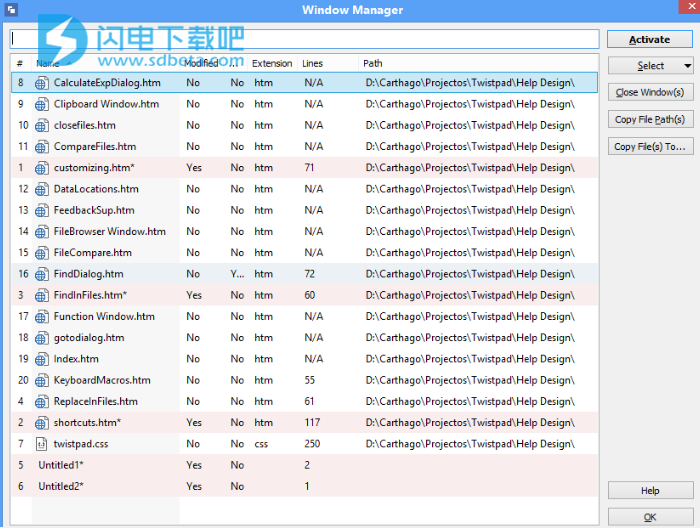
列的列表如下:#Winistpad中加载的文档的订单号
名称文件名(没有路径)
修改是否修改了文档?
只读文件是否只读?
扩展名是文档文件类型
行文档中行数的总和
路径文档路径
可以使用鼠标或select+Ctrl键关闭多个文档
注意:红色背景的文档表示文档当前已修改,蓝色表示文档只读。可以在“文件显示首选项”中关闭此显示。
如果文档以粗体显示,则表示此文件属于当前加载的项目。
五、在文件中查找对话框
“在文件中查找”允许在多个文件中搜索一个或多个文件夹中的匹配单词或短语。
搜索选项
仅限整个单词-如果选中,则仅搜索作为单词的文本。
匹配大小写-如果选中,搜索将考虑单词大小写,例如:CAse与大小写不同。
正则表达式-如果选中,搜索条件将基于正则表达式。
顺便拜访
文件夹:如果选择,则搜索将基于一个或多个文件夹中的文件。使用浏览按钮查找文件夹或打开“选择文件夹”管理器以指定多个文件夹。
当前打开的文件:如果选中,将在Twistpad中对当前打开的文件进行搜索。
当前项目:如果选中,将对所选项目中包含的文件进行搜索。(仅在当前加载项目时可用)
包括子文件夹-如果选中,则搜索将包括主选定文件夹下的所有文件夹。
在隐藏项目中搜索-如果选中,搜索将忽略文件和文件夹中的隐藏属性。
在文件中
选择带通配符的掩码以过滤文件名
清除以前的结果-如果选中,则先前的搜索结果将被删除
搜索结果将显示在“搜索结果”窗口中